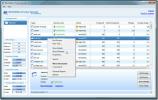כיצד להשיג PowerToys ב- Windows 10
PowerToys הייתה מערכת כלים שמיקרוסופט פרסמה לפני שנים רבות. כלי עזר אלה כוונו למשתמשים חשמליים אך המון משתמשי קצה מצאו שימוש בהם גם כן. כמו שקורה עם הרבה דברים שימושיים ואהובים מאוד שמיקרוסופט מפתחתהם הופסקו בסופו של דבר. מיקרוסופט החליטה להחיות אותם. PowerToys חוזר מה שאומר שלא לקפוץ דרך חישוקים כדי להשיג את הכלים. הכלים נמצאים, לעת עתה, לפני השחרור. לא כולם זמינים, אך יש רשימה מהם עדיין בפיתוח. כאן תוכלו להשיג PowerToys.

קבל PowerToys
ניתן להוריד את PowerToys מ- המאגר הרשמי שלהם בגיתוב. עבור לכרטיסייה Releases והורד את קובץ MSI. הרץ את הקובץ כדי להתקין אותו. לעת עתה, שני הכלים שפותחו הם FancyZones ומדריך קיצורי דרך למפתחות Windows.
FancyZones הוא מנהל חלונות. יש לנו חלון הצמד ב- Windows 10 ולא חסר אפליקציות של צד שלישי שיכולות לנהל חלונות; לשנות את גודל, לערום, להצמיד ולמקם אותם אך FancyZones בודקת את התיבות הללו ועוד. זה ניתן להגדרה, וזה עובד עם מקשי מקשים.

מדריך קיצורי הדרך למפתחות חלונות הוא מדריך קיצורי הדרך שלא ידעת שאתה זקוק לו עד שהשגת אותו. זה מראה לך את קיצורי הדרך הנוכחיים של Windows שבהם אתה יכול להשתמש. תמיד תקבלו את קיצורי הדרך של חלונות אוניברסליים אבל יש גם כמה רגישים להקשר שיופיעו בהתאם למה שפתחתם על המסך. כדי להעלות את שכבת העל של מדריך מקשי קיצור Windows, לחץ לחיצה ארוכה על מקש Windows עד להופעתו.

PowerToys קיבלה מהפך UWP. זה מוסיף אייקון למגש המערכת ותוכלו לגשת משם להגדרת האפליקציה. להגדרות יש לשונית כל אחת לשני הכלים שיש ל- PowerToys. אם אינך רוצה להשתמש בכלי מסוים, תוכל להשבית אותו מההגדרות. אם ברצונך להתאים אישית את האופן שבו כלי עובד, עבור לכרטיסייה שלו בהגדרות PowerToys.

ישנם כלים נוספים שמיקרוסופט עובדת עליהם, אחד מהם מקליט GIF מונפש למסך. נכון לעכשיו, אם תרצו הקלט GIF משודר, תצטרך להשתמש באפליקציה של צד שלישי אך ברגע שהמקליט ישוחרר, אנו ממליצים לבדוק אותו.
PowerToys יעבוד ללא קשר לגירסת Windows 10 בה אתה משתמש. זה מהדורה מוקדמת אז צפו לבאגים. אין ETA מתי הכלים האחרים יהיו זמינים או מתי PowerToys יהיו יציבים, אבל זה נהדר שמיקרוסופט בחרה להחזיר אותו.
לְחַפֵּשׂ
הודעות האחרונות
מצא תהליך מסכן והניח אותו על הסגר
חלונות 7, בניגוד לקודמותיה, מספקת מידע רב לגבי שירותים ותהליכים פעי...
תקן קיצורי דרך שבורים בחלונות עם תיקוני קיצור שבורים
אנו עושים הרבה דברים כל יום עם המחשב שלנו, אנו מחברים מסמכים, מבצעי...
כלי התראת שולחן עבודה לאירועי לוח השנה של גוגל
מחפש הודעת שולחן עבודה מדהימה לאירועים המתוזמנים בלוח השנה של גוגל?...